Sie fragen sich, warum Videos nicht auf Ihr iPad gestreamt werden?
iPads sind dank ihrer Vielseitigkeit und Bequemlichkeit zweifellos eines der besten Tablets auf dem Markt. Sie können für verschiedene Aktivitäten verwendet werden, darunter das Streamen von Filmen, das Präsentieren von Power Points und das Verarbeiten von Dokumenten.
Allerdings können selbst bei den zuverlässigsten Geräten Probleme auftreten, und ein häufiges Problem, mit dem iPad-Benutzer konfrontiert sind, sind Videos, die nicht auf ihren Geräten gestreamt werden.
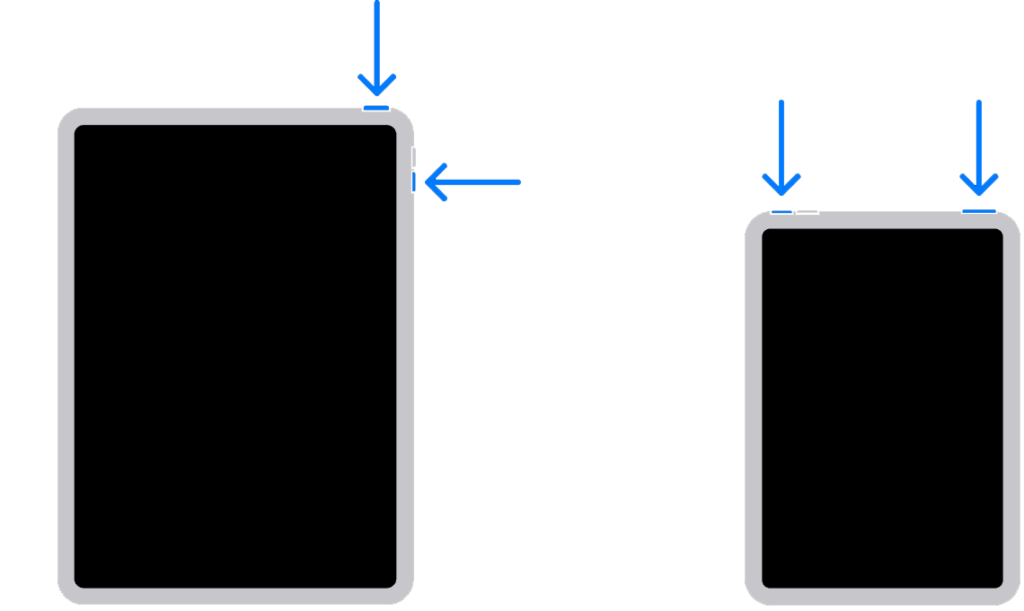
Das kann frustrierend sein, besonders wenn es bei mehreren Anwendungen passiert, und Sie daran hindern, Ihre Lieblingsinhalte zu genießen.
Wenn dieses Problem bei Ihnen auftritt, machen Sie sich keine Sorgen.
In diesem Artikel haben wir eine umfassende Anleitung zusammengestellt, was zu tun ist, wenn Videos nicht auf Ihrem iPad gestreamt werden.
Lass uns gleich loslegen!
1. Starten Sie Ihr iPad neu.
Wann immer Sie auf Ihrem iPad auf Probleme stoßen, sollten Sie es als Erstes neu starten. Dies sollte es Ihrem Gerät ermöglichen, seine Ressourcen neu zu laden und vorübergehende Fehler zu beseitigen, die möglicherweise während der Verwendung aufgetreten sind.
Für iPads ohne Home-Taste:
Halten Sie zuerst entweder die Lautstärketaste + die Obere Taste gedrückt, bis die Anzeige „Slide to Power Aus“ erscheint. Ziehen Sie nun den Schieberegler nach rechts, bis sich Ihr Display ausschaltet. Warten Sie zuletzt mindestens 30 Sekunden, bevor Sie Ihr iPad einschalten.
Für iPads mit Home-Taste:
Halten Sie auf Ihrem Gerät die Obere Taste gedrückt, bis der Ein/Aus-Schieberegler angezeigt wird. Ziehen Sie den Schieberegler nach rechts, bis Ihr Display schwarz wird. Warten Sie schließlich mindestens 30 Sekunden, bevor Sie Ihr iPad neu starten. 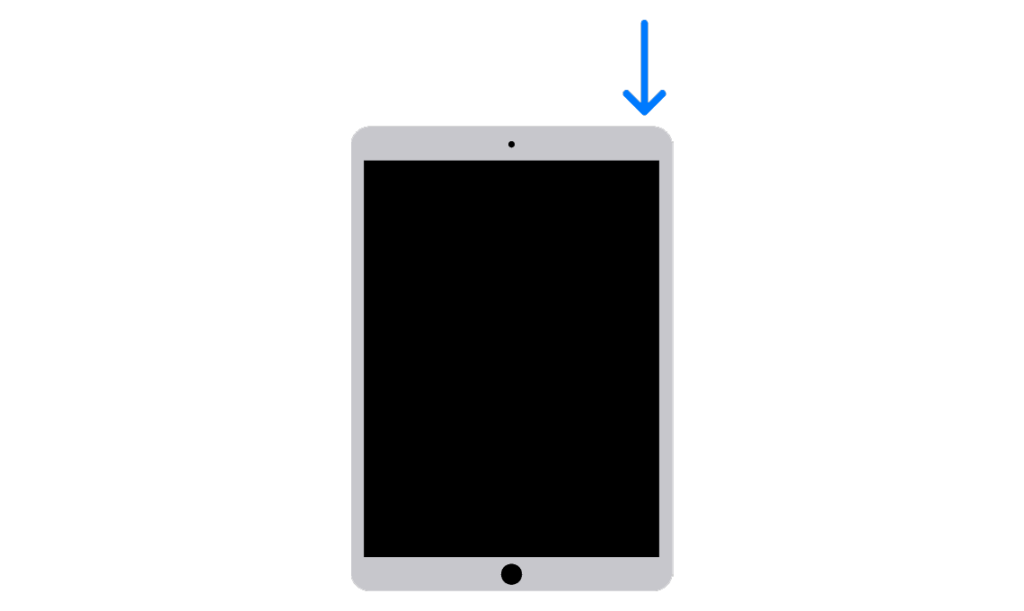
Versuchen Sie anschließend, Videos auf Ihrem iPad anzusehen, um zu prüfen, ob das Problem behoben ist.
2. Überprüfen Sie die Server von Apple.
Wenn beim Streamen von Videos von iCloud oder einem von Apple angebotenen Dienst Probleme auftreten, sollten Sie den Status der Server überprüfen. Wie jeder Dienst verlässt sich Apple auf seine Server, um Inhalte und Funktionen bereitzustellen.
Glücklicherweise hat Apple eine spezielle Seite, auf der Sie den aktuellen Stand überprüfen können Stand ihrer Dienste.
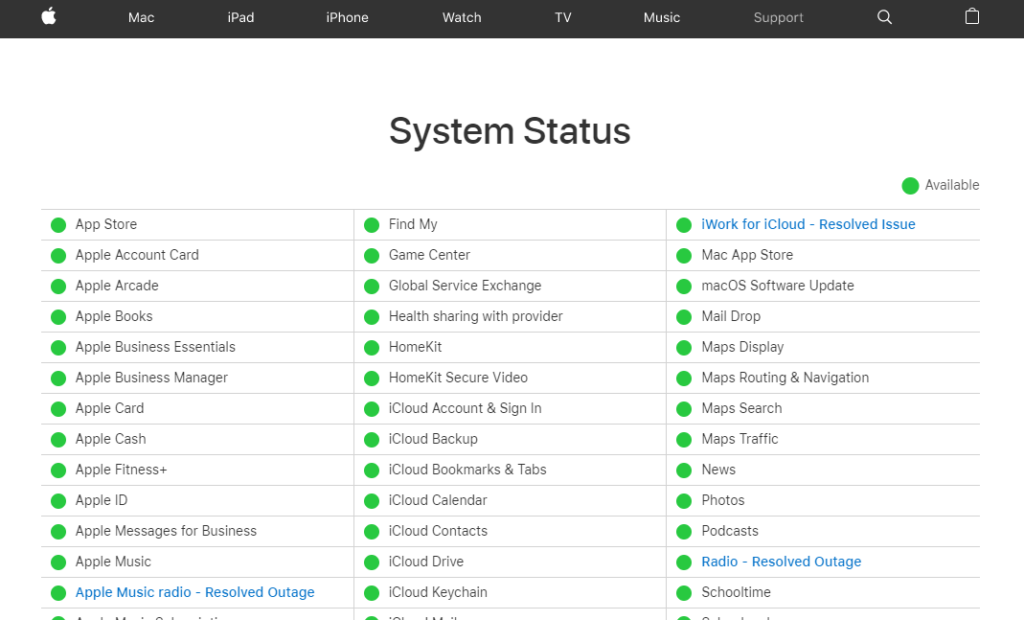
Wenn es andauernde Probleme mit den Servern gibt, ist das Beste, was Sie tun können, zu warten. Leider können serverbezogene Probleme nicht auf Ihrer Seite gelöst werden. Auf der anderen Seite können Sie zur nächsten Lösung gehen, wenn mit den Servern nichts falsch ist.
3. Aktualisieren Sie Ihr iPad.
Apple veröffentlicht regelmäßig Updates auf seinen Geräten, um sicherzustellen, dass sie für die neuesten Apps und Software optimiert bleiben. Software-Updates sind ebenfalls entscheidend, um Ihr Gerät stabil und geschützt zu halten.
Falls Videos nicht auf Ihr iPad gestreamt werden, empfehlen wir, die Software auf die neuste mögliche Version zu aktualisieren.
Hier ist, was Sie tun müssen:
Gehen Sie zuerst zu Ihrem Startbildschirm und tippen Sie auf die App Einstellungen , um sie zu starten. Tippen Sie in den Einstellungen auf Allgemein. Greifen Sie danach auf die Registerkarte Softwareaktualisierung zu und tippen Sie auf Herunterladen und installieren. Stellen Sie schließlich sicher, dass Sie Automatische Updates aktivieren, um Ihr Gerät mit der neuesten Software und Funktionen auf dem neuesten Stand zu halten. 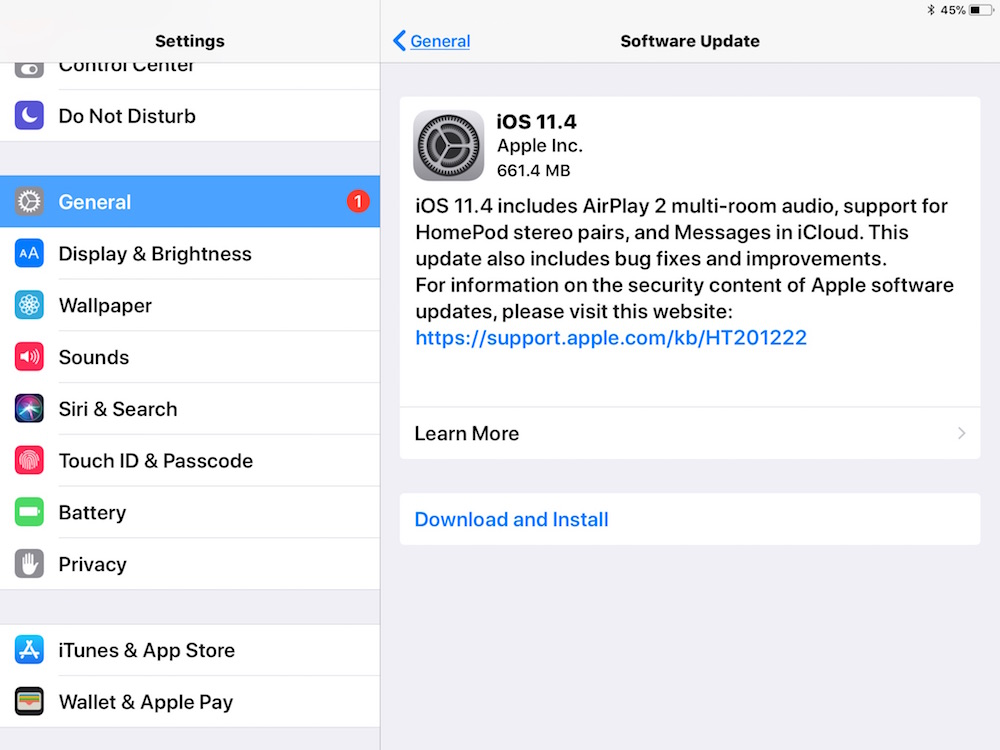
Starten Sie Ihr Gerät nach dem Update neu und prüfen Sie, ob beim Streamen von Videos weiterhin Probleme auftreten.
4. Aktualisieren Sie Ihre Anwendungen.
Nachdem Sie Ihr System aktualisiert haben, sollten Sie auch sicherstellen, dass alle auf Ihrem iPad installierten Anwendungen aktualisiert sind. Auf diese Weise können Sie sicherstellen, dass der von Ihnen verwendete Streaming-Dienst keine Fehler oder Störungen aufweist, die Sie daran hindern, Sendungen und andere Inhalte anzusehen.
Führen Sie die folgenden Schritte aus, um Ihre Anwendungen zu aktualisieren:
Gehen Sie zum iPad-Startbildschirm und suchen Sie den App Store. Starten Sie es danach und greifen Sie auf Ihr Profil zu. Scrollen Sie jetzt nach unten und suchen Sie den Streaming-Dienst, den Sie verwenden. Tippen Sie daneben auf die Schaltfläche Aktualisieren , um die neueste Version zu installieren.
Wenn Sie fertig sind, versuchen Sie, Videos auf Ihrem iPad anzusehen, um zu prüfen, ob Probleme auftreten.
5. Versuchen Sie, Inhalte herunterzuladen.
Viele Streaming-Dienste bieten Benutzern die Möglichkeit, Inhalte herunterzuladen, anstatt sie online zu streamen. Wenn beim Streamen auf Ihrem iPad Probleme auftreten, empfehlen wir Ihnen, Filme und Fernsehsendungen herunterzuladen und offline anzusehen.
Auf diese Weise müssen Sie sich nicht auf Ihre Internetverbindung verlassen, um die Inhalte zu streamen. Beachten Sie jedoch, dass dies viel Speicherplatz auf Ihrem iPad verbrauchen kann.
6. Überprüfen Sie Ihre Netzwerkverbindung.
Langsames oder instabiles Internet könnte auch der Grund dafür sein, dass Videos nicht auf Ihr iPad gestreamt werden. Die meisten Streaming-Dienste erfordern eine bestimmte Internetgeschwindigkeit, um Inhalte genießen zu können, und es können Probleme auftreten, wenn Ihr Netzwerk diese Anforderung nicht erfüllt.
Um zu bestätigen, ob Ihr Netzwerk der Übeltäter ist, führen Sie mit Fast.com einen Test in Ihrem Netzwerk durch seine Bandbreite messen.
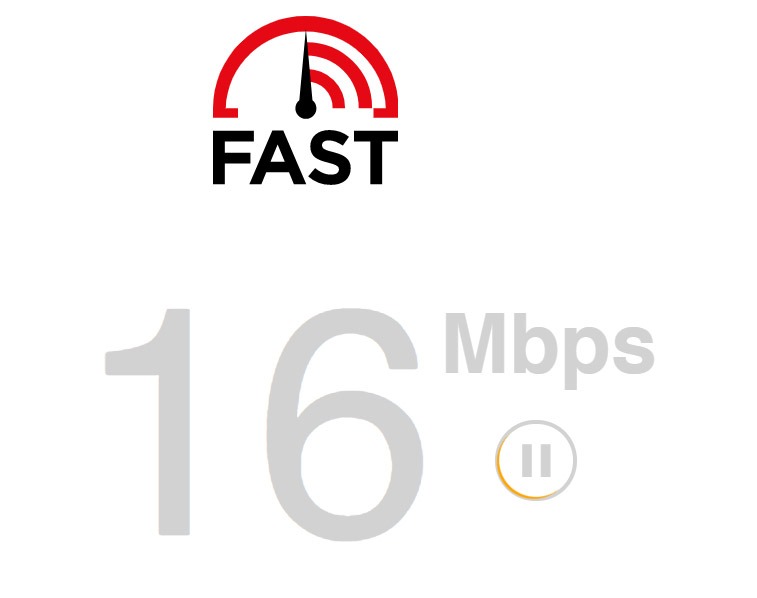
Wenn das Ergebnis auf ein Problem mit Ihrem Netzwerk hinweist, schalten Sie Ihr Modem oder Ihren Router aus und wieder ein, um die Verbindung mit Ihrem ISP wiederherzustellen. Trennen Sie Ihren Router von der Steckdose und warten Sie 5 bis 10 Sekunden, bevor Sie ihn wieder anschließen.

Führen Sie anschließend den Test in Ihrem Netzwerk erneut aus, um zu prüfen, ob das Problem behoben ist. Wenn nicht, wenden Sie sich an Ihren Anbieter und bitten Sie ihn, seinen Dienst zu reparieren.
7. Setzen Sie Ihre iPad-Einstellungen zurück.
Wenn Videos immer noch nicht auf Ihr iPad gestreamt werden, empfehlen wir Ihnen, die Konfiguration auf die Werkseinstellungen zurückzusetzen. Auf diese Weise können Sie sicherstellen, dass Ihr iPad richtig konfiguriert ist. Sie müssen für diese Lösung keine Sicherung durchführen, da Sie nur Ihre Systemeinstellungen zurücksetzen.
So können Sie die Konfigurationen Ihres iPads zurücksetzen:
Gehen Sie auf Ihrem iPad zum Startbildschirm und tippen Sie auf Einstellungen. Navigieren Sie nun zu Allgemein > iPad übertragen oder zurücksetzen > Zurücksetzen. Tippen Sie abschließend auf die Option Alle Einstellungen zurücksetzen und befolgen Sie die Anweisungen. 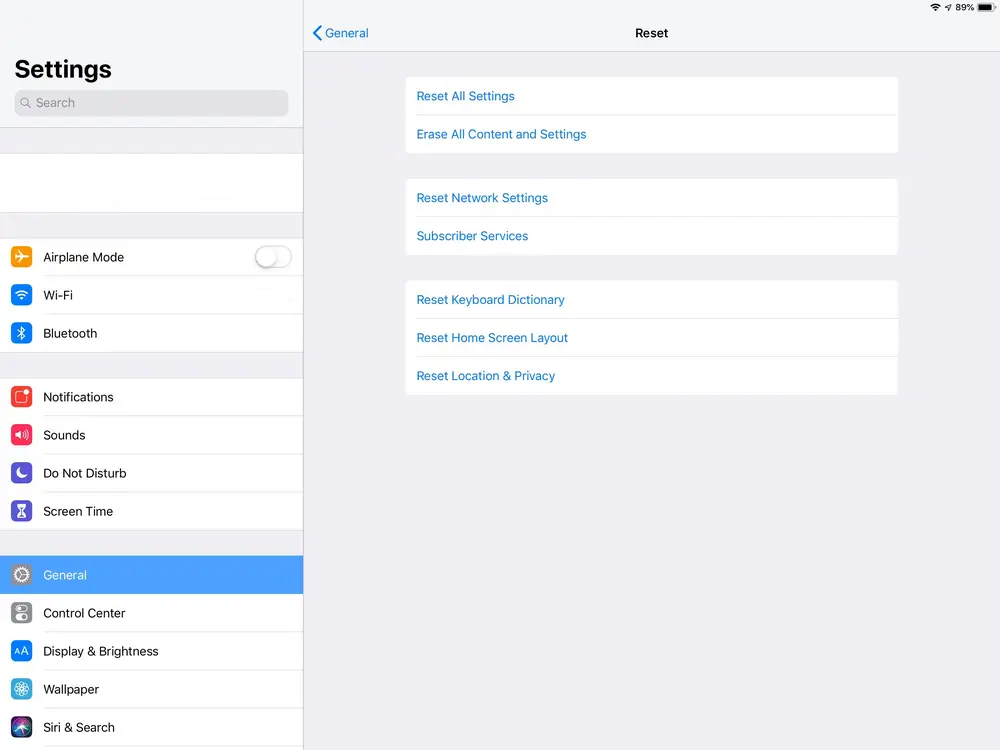
Ihr iPad wird neu gestartet, nachdem Sie „Alle Einstellungen zurücksetzen“ ausgewählt haben, und der Vorgang kann einige Sekunden dauern. Versuchen Sie anschließend, Videos auf Ihrem iPad zu streamen, um zu überprüfen, ob das Problem behoben ist.
Wenn keine der oben genannten Lösungen funktioniert hat, können Sie das Problem als letztes dem Team von Apple melden. Besuchen Sie die Support-Seite von Apple und wenden Sie sich an einen Vertreter, um um Unterstützung bezüglich des Problems zu bitten, das Sie haben Ihr iPad.
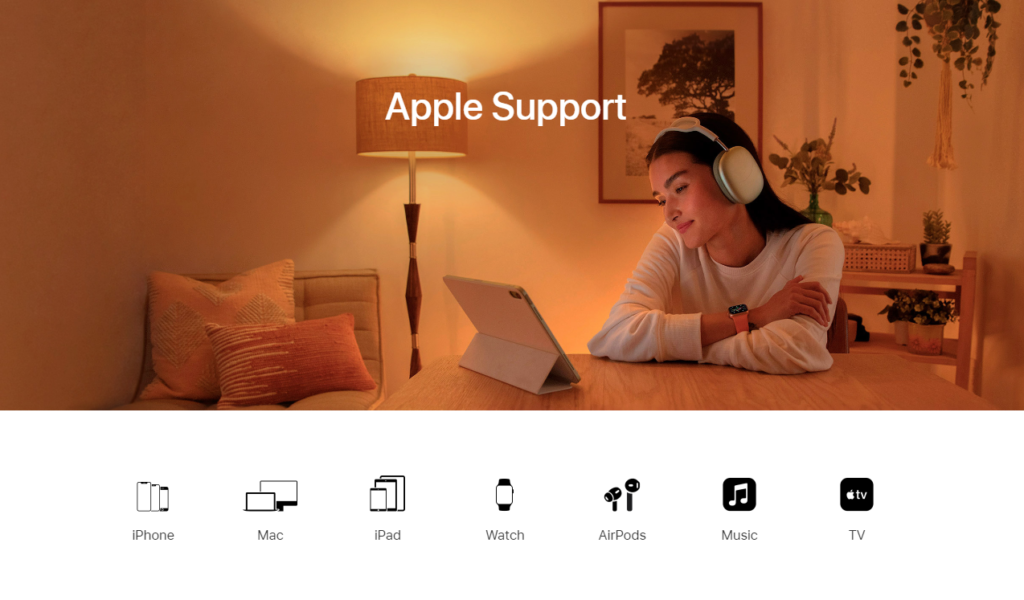
Wenn Sie um Hilfe bitten, stellen Sie sicher, dass Sie alle erforderlichen Details zu Ihrem Bericht angeben, einschließlich des Modells Ihres iPad, der darauf ausgeführten Systemversion und des von Ihnen verwendeten Streaming-Dienstes.
Sie können auch die Anleitungen auf ihrer Seite durchsuchen und sehen, ob Sie andere Lösungen finden, die oben nicht erwähnt wurden.
Damit endet unsere Anleitung zum Reparieren von Videos, die nicht auf Ihrem iPad gestreamt werden. Wenn Sie Fragen oder andere Bedenken haben, teilen Sie uns dies bitte im Kommentarbereich mit, und wir werden unser Bestes tun, um zu antworten.
Wenn Ihnen dieser Leitfaden geholfen hat, teilen Sie ihn bitte mit anderen. 🙂